كيفية استخدام برنامج DaVinci Resolve لتصحيح الألوان؟مع الدليل التفصيلي
هل سبق لك أن تساءلت لماذا تبدو الأفلام ساحرة؟ الكثير من تلك السحرية تأتي من تصحيح الألوان، وتصحيح الألوان في دافنشي ريزولف هو ساحر في هذا القسم.
سواء كان الأمر يتعلق بجعل غروب الشمس يبدو أكثر حيوية أو ضمان أن درجات البشرة مضبوطة تمامًا، يمكن لتصحيح الألوان تحويل الفيديو الخاص بك من جيد إلى مذهل.
الجزء 1. كيفية استخدام تصحيح الألوان في دافنشي ريزولف؟
تصحيح الألوان في الفيديو دافنشي ريزولف هو أداة أساسية لصانعي الأفلام ومنشئي المحتوى الذين يسعون إلى رفع مستوى صورهم وجودة الفيديو. إنه محول لعملك في مشاريع الفيديو. دعونا نفكك الخطوات:
الخطوة 1. استيراد المشاهد وإنشاء جدول زمني جديد:
ابدأ بتوريد مقاطع الفيديو الخاصة بك إلى دافنشي ريزولف. اسحب وأسقط هذه المقاطع في المجموعة الوسائط، ثم أنشئ جدول زمني جديدًا. هذا هو أساس مشروعك.الخطوة 2. فتح الصفحة اللونية وإضافة عقدة تصحيح الألوان:
انتقل إلى الصفحة اللونية. هنا، سترى مقطع الفيديو الخاص بك ورسم العقدة. انقر بزر الماوس الأيمن لإضافة عقدة سلسلية جديدة لتصحيح الألوان. اعتبر العقد كطبقات من التعديلات.
الخطوة 3. توازن اللقطة باستخدام عجلات الرفع والغاما والكسب:
لتصحيح الألوان الأساسي في دافنشي ريزولف، استخدم عجلات الرفع والغاما والكسب لتوازن الظلال والنصوع والإضاءة العالية في لقطتك. هذه الخطوة مهمة لتعيين المظهر الأساسي للمشاهد الخاصة بك.
الخطوة 4. ضبط التباين والتشبع:
زيادة أو تقليل التباين لإضافة عمق إلى صورتك. يعمل ضبط التشبع على تحسين الألوان أو تخفيتها. تساعد هذه التحكمات في جعل مشاهدك تبرز أو تبدو أكثر طبيعية. استخدم تصحيح الألوان الرئيسي في دافنشي ريزولف لجعل التعديلات الديناميكية مع مرور الوقت، مثالية للمشاهد التي تنتقل من الضوء إلى الظلام.
الخطوة 5. تصحيح اللون الغير مرغوب فيه:
تحديد وتحييد الألوان الغير مرغوب فيها لضمان تمثيل الألوان الدقيقة. هذه الخطوة مهمة لتحقيق درجات البشرة والبيئات الطبيعية.الخطوة 6. استخدم الخطوط للضبط الدقيق:
تتيح لك أداة الخطوط إجراء تعديلات دقيقة على قنوات السطوع واللون. إنها مثالية لتعديل اللون العام والشعور بلقطتك.
الخطوة 7. عزل وضبط الألوان المحددة باستخدام أداة الفلتر:
تتيح لك أداة الفلتر تحديد وتعديل نطاق الألوان المحددة. استخدمه لجعل السماء أكثر زرقة أو العشب أكثر خضرة دون التأثير على الألوان الأخرى. تأكد من أنك في مساحة العمل الملونة لدافنشي ريزولف، انتقل إلى لوحة النطاقات الخاصة بك، انقر على رمز النقاط الثلاث في الزاوية العلوية اليمنى، حدد عرض تركيز الفلتر، ثم اختر أداة الفلتر من القائمة المنسدلة الموجودة في الزاوية السفلية اليسرى من لوحة المعاينة الخاصة بك.
الخطوة 8. إضافة عقدات إضافية للتعديلات الأخرى:
للتصحيحات المعقدة، أضف عقدات أكثر. يمكن لكل عقدة التركيز على جوانب مختلفة، مثل التعرض وتوازن الألوان أو التأثيرات المحددة. علاوة على ذلك، يضمن تصحيح التعرض في دافنشي ريزولف أن يكون لديك السطوع ومستويات التباين الصحيحة للفيديو الخاص بك.الخطوة 9. معاينة ومقارنة باستخدام عرض الشاشة المقسمة:
استخدم ميزة الشاشة المقسمة لمقارنة اللقطات المصححة الخاصة بك مع الأصلية. يساعد هذا في تقييم التعديلات الخاصة بك وضمان الاتساق.الخطوة 10. التقديم والتصدير على صفحة التسليم:
بمجرد أن تكون راضيًا عن تصحيح الألوان، انتقل إلى صفحة التسليم. اختر إعدادات التصدير الخاصة بك وقم بتقديم المشروع. الفيديو المعزز بصريًا الخاص بك جاهز الآن للمشاركة.
نصائح
تسلط هذه الخطوات الضوء على قوة دافنشي ريزولف في تحو يل مقاطع الفيديو الخاصة بك من خلال تصحيح الألوان. ومع ذلك، فإن إتقان هذه التقنيات يتطلب الممارسة وقليلاً من المعرفة المهنية. إذا وجدتها مُرهقة، فكر في الاستفادة من برمجيات الذكاء الاصطناعي لتصحيح الألوان كبديل أكثر بساطة.
الجزء 2. أفضل بديل لتصحيح الألوان في دافنشي: HitPaw VikPea (الذي كان يعرف سابقًا باسم HitPaw Video Enhancer)
بينما تقدم دافنشي ريزولف وظائف مفصلة لتصحيح الألوان، يمكن أن تكون قليلاً معقدة للمبتدئين. HitPaw VikPea هو بديل يعتمد على الذكاء الاصطناعي يبسط العملية دون التضحية بالجودة.
تم تصميمه لجعل تحسين الفيديو متاحًا للجميع ولا يتطلب عمليات معقدة بعد استيراد المواد الخاصة بك.
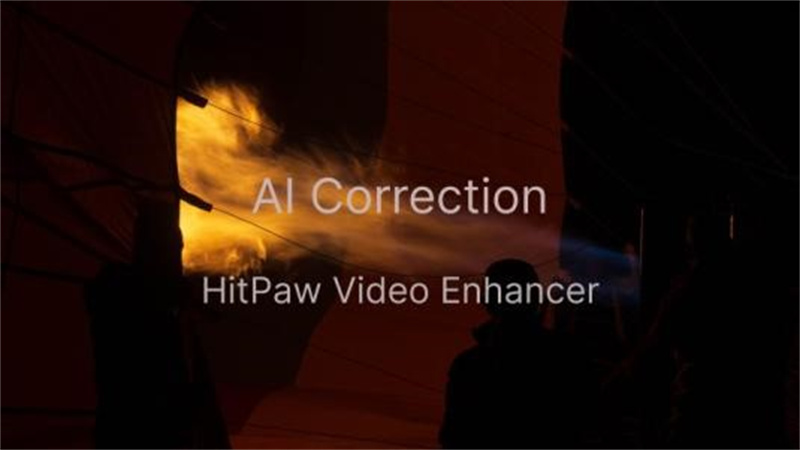
مزايا البديل بالذكاء الاصطناعي لتصحيح الألوان في دافنشي:
- واجهة سهلة الاستخدام وبساطة
- تحسين مدعوم بالذكاء الاصطناعي مع خيارات تحسين ذكية
- إخراج عالي الجودة يضمن أن الفيديوهات تبدو حادة على أي شاشة
- إصلاح فيديو متعدد الاستخدامات مع خوارزميات الذكاء الاصطناعي المتقدمة
- معالجة دفعة وتسريع الرسومات لتسريع عملية التحسين
خطوات استخدام نموذج تحسين الألوان بالذكاء الاصطناعي:
الخطوة 1. تشغيل وتحميل:ابدأ بفتح HitPaw VikPea على جهاز الكمبيوتر الخاص بك وقم بتحميل الفيديو الذي ترغب في تحسينه. يدعم البرنامج مجموعة متنوعة من تنسيقات الفيديو للراحة.

الخطوة 2. اختيار نموذج الذكاء الاصطناعي:اختر النموذج الذكاء الاصطناعي الأكثر ملاءمة بناءً على نوع الفيديو الخاص بك. يقدم HitPaw VikPea مجموعة متنوعة من النماذج المصممة خصيصًا للتحسين العام، والرسوم المتحركة، والوجوه، وتلوين الفيديوهات الأ سود والأبيض، والمزيد، لضمان الحصول على أفضل نتيجة ممكنة لاحتياجاتك الخاصة.

الخطوة 3. معاينة وتصدير:قبل الانتهاء، يمكنك معاينة الفيديو المحسن للتأكد من أنه يلبي توقعاتك. إذا كنت راضيًا، فقم بتصدير الفيديو المحسن.

أسئلة شائعة حول تصحيح الألوان في دافنشي ريزولف
السؤال ١. ما هو التصحيح الأساسي للألوان في دافنشي ريزولف؟
الجواب ١. التصحيح الأساسي للألوان في دافنشي ريزولف يقوم بضبط توازن ألوان الفيديو، والتباين، والتعرض لتحسين مظهره. إنها عملية تهدف إلى جعل اللقطات تبدو طبيعية أو تحقيق أسلوب محدد.
السؤال ٢. هل هناك تصحيح للألوان التلقائي في دافنشي ريزولف؟
الجواب ٢. نعم، دافنشي ريزولف يحتوي على ميزة تصحيح الألوان التلقائي. يقوم تلقائيًا بضبط اللقطات الخاصة بك لتحسين الألوان والتباين، مما يوفر طريقة سريعة لتحسين مقاطع الفيديو دون التعديل اليدوي.
الختام
في هذا المقال، استكشفنا أساسيات تصحيح الألوان باستخدام دافنشي ريزولف وقدمنا HitPaw VikPea (الذي كان يعرف سابقًا باسم HitPaw Video Enhancer) كبديل سلس مدعوم بالذكاء الاصطناعي.
سواء كنت تقوم بضبط الألوان في دافنشي أو تختار النهج البسيط مع HitPaw، فأنت الآن تعرف كيفية رفع مشاريع الفيديو الخاصة بك. لذا، خذ ما تعلمته، وقم بالتجارب بثقة، ودع رؤيتك الإبداعية تقودك إلى محتوى فيديو جذاب.




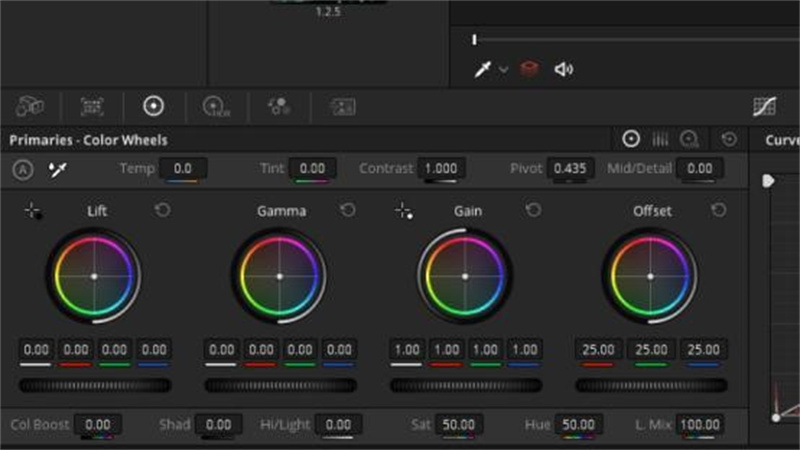
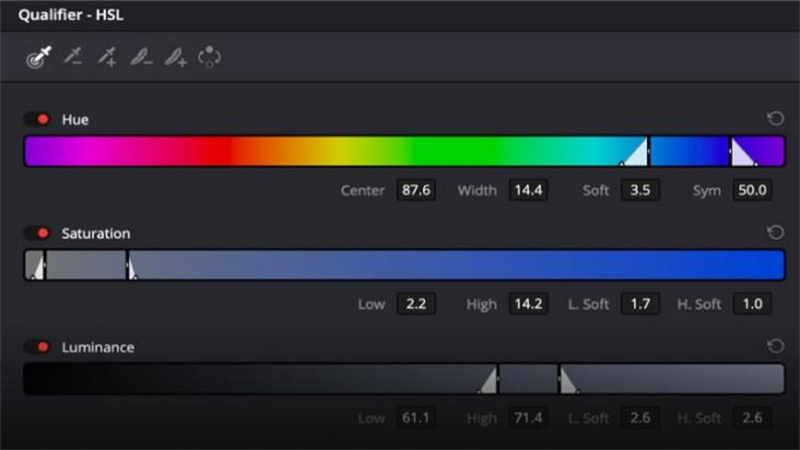
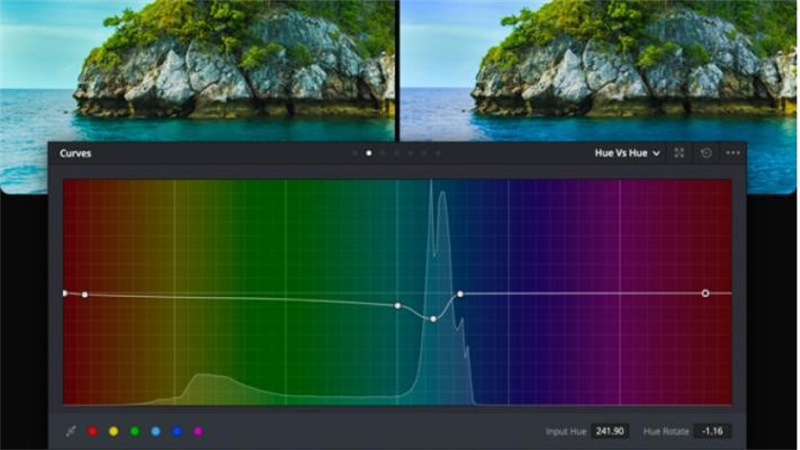
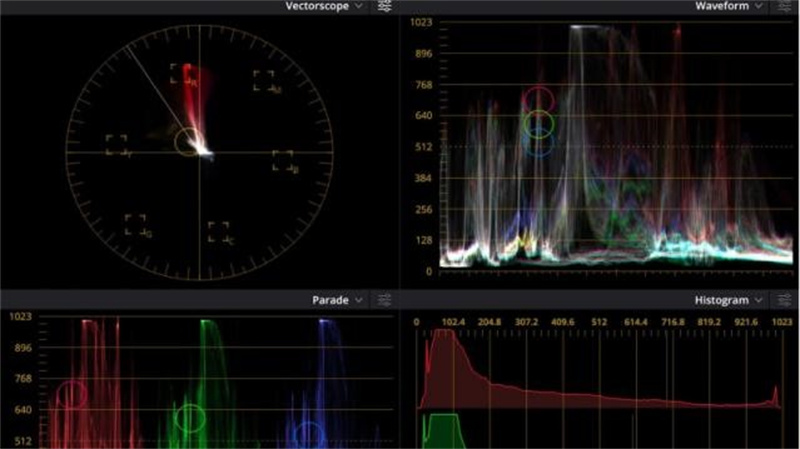








 HitPaw Univd
HitPaw Univd  HitPaw FotorPea
HitPaw FotorPea
شارك هذه المقالة:
حدد تقييم المنتج:
محمد أمين
محرر HitPaw
أعمل بالقطعة منذ أكثر من خمس سنوات. دائمًا ما يثير إعجابي عندما أجد أشياء جديدة وأحدث المعارف. أعتقد أن الحياة لا حدود لها لكني لا أعرف حدودًا.
عرض كل المقالاتاترك تعليقا
إنشاء التعليقات الخاص بك لمقالات HitPaw